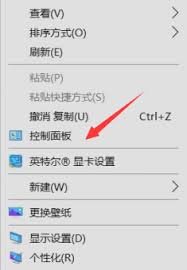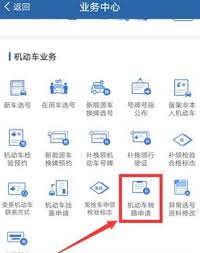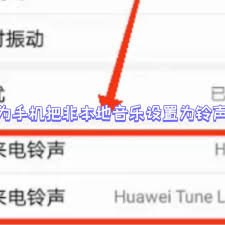优酷会员自动续费取消与密码设置方法
2025-03-01 13:17:24 作者:kaer
对于许多优酷会员用户来说,自动续费服务功能在享受连续会员权益的同时,也可能带来一些不必要的麻烦。当用户不再需要该服务或希望更换支付方式时,解除自动续费就显得尤为重要。而设置密码则是保护账户安全、确保解除操作准确无误的关键步骤。本文将详细介绍如何解除优酷会员自动续费服务功能,并涉及设置密码的相关操作。
二、解除优酷会员自动续费服务的方法
解除优酷会员自动续费服务有多种方法,用户可以根据自己的支付方式和操作习惯选择合适的方式。
1. 通过优酷app解除
- 打开优酷app并登录账号。
- 点击下方的“会员”或“我的”,进入会员中心页面。
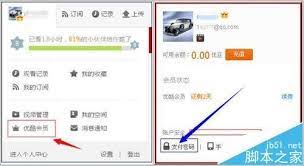
- 在会员中心页面,找到并点击“自动续费管理”。
- 点击“取消自动续费”,并确认解约即可。
2. 通过手机系统设置解除(安卓用户)
- 打开手机设置,找到并点击“应用管理”或“应用设置”。
- 在应用列表中找到并点击“优酷”。
- 在优酷的应用设置中,找到“自动续费”选项并将其关闭。
3. 通过支付宝解除
- 打开支付宝app并登录账号。
- 点击右下角的“我的”,进入设置页面。
- 在设置中找到并点击“支付设置”,选择“免密支付/自动扣款”。
- 找到优酷vip的自动续费服务,点击并选择“关闭服务”。
4. 通过微信解除
- 打开微信app并登录账号。
- 点击右下角的“我”,进入支付页面。
- 在支付页面点击右上角的三个点图标,选择“扣费服务”。
- 找到优酷vip的自动续费服务,点击并选择“关闭服务”。
三、设置优酷账户密码以保护账户安全
在解除自动续费服务之前或之后,为了确保账户安全,用户可以为优酷账户设置密码。以下是设置密码的步骤:
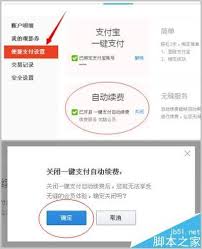
1. 打开优酷app并登录账号。
2. 点击右下角的“我的”图标,进入个人中心页面。
3. 在个人中心页面,找到并点击“设置”选项。
4. 在设置页面中,找到并点击“安全中心”。
5. 在安全中心中,选择“登录密码”选项。
6. 系统会向用户注册的手机发送验证码以验证身份。用户收到验证码后,输入验证码并点击“下一步”。
7. 设置新的登录密码,注意密码应包含数字、符号、字母等混合字符,以提高账户安全性。
8. 输入好新密码后,点击“下一步”即可完成密码设置。下次登录优酷账户时,用户就可以使用新设置的密码进行登录了。
四、注意事项
1. 在解除自动续费服务之前,请确保用户已经充分考虑并确认不再需要该服务,以免因误操作导致会员权益中断。
2. 设置密码时,请确保密码的复杂性和安全性,避免使用过于简单的密码或容易被猜测的密码。
3. 定期更换密码也是保护账户安全的有效措施之一。
通过以上步骤,用户可以轻松解除优酷会员自动续费服务功能,并设置密码以保护账户安全。希望本文能帮助用户更好地管理自己的优酷会员账户。
免责声明:以上内容源自网络,版权归原作者所有,如有侵犯您的原创版权请告知,我们将尽快删除相关内容。